如何给ppt中的文本框添加边框线
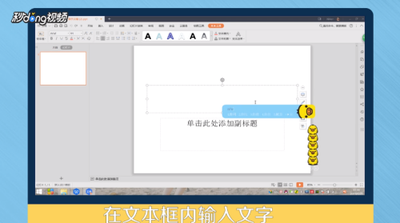
给PPT中的文本框添加边框线的方法
在PowerPoint(PPT)中,为文本框添加边框线是一种常见的设计技巧,可以帮助突出文本内容,使其更加醒目。以下是详细的步骤:
- 打开PPT并点击“插入”选项卡,在“文本”组中选择“文本框”按钮的下拉箭头。
- 在弹出的选项中选择合适的文本框类型,例如“从右至左文本框”或“垂直文本框”。
- 按住鼠标左键在PPT编辑区拖出一个文本框,并在文本框内输入文字。
- 选中文本框,右击鼠标,选择“设置文本框格式”。
- 在“设置文本框格式”的选项卡中,点击“颜色和线条”,设置文本框的线条。
- 先设置线条的颜色,默认文本框线条是无色的。点击颜色右侧的小箭头,在颜色选项卡中选择颜色。
- 其次,设置线条的类型,默认是实线。点击虚线右侧的小箭头,选择划线点的类型。
- 再次,设置线条的样式,默认样式是0.75磅。点击样式右侧的小箭头,选择合适的磅数线条。
- 设置完毕后,点击确定,查看文本框线条效果。
通过上述步骤,您可以轻松地为PPT中的文本框添加边框线,提升演示文稿的专业性和视觉效果。
本篇文章所含信息均从网络公开资源搜集整理,旨在为读者提供参考。尽管我们在编辑过程中力求信息的准确性和完整性,但无法对所有内容的时效性、真实性及全面性做出绝对保证。读者在阅读和使用这些信息时,应自行评估其适用性,并承担可能由此产生的风险。本网站/作者不对因信息使用不当或误解而造成的任何损失或损害承担责任。
